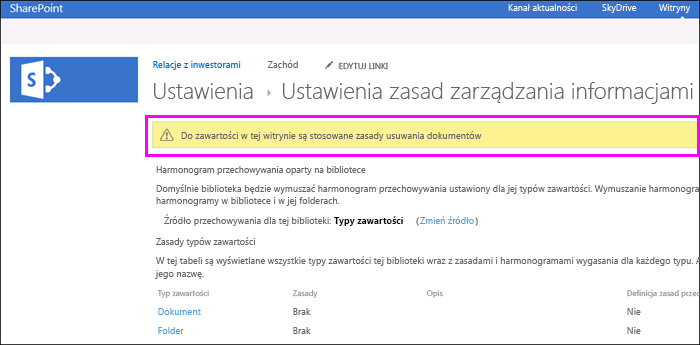Uwaga: Staramy się udostępniać najnowszą zawartość Pomocy w Twoim języku tak szybko, jak to możliwe. Ta strona została przetłumaczona automatycznie i może zawierać błędy gramatyczne lub nieścisłości. Chcemy, aby ta zawartość była dla Ciebie przydatna. Prosimy o powiadomienie nas, czy te informacje były pomocne, u dołu tej strony. Oto angielskojęzyczny artykuł do wglądu.
Organizacje często są objęte zgodności, legal lub innych przepisów, które wymagają przechowywania dokumentów przez pewien okres. Jednak zachowywania dokumenty przez okres dłuższy niż wymagane pozwala udostępnić organizacjom ryzyko. Z tego powodu organizacji mogła zostać utworzona zasady usuwania dokumentów w witrynie — na przykład dokumentów biznesowych ogólne mogą być wymagane do usunięcia pięciu lat od ich utworzenia.
W zależności od organizacji może być zasady usuwania dokumentów:
-
Obowiązkowe Właściciel witryny nie można zaprzestać korzystania z zasad obowiązkowe, która zostanie automatycznie zastosowana do witryny.
-
Domyślne Zasady domyślne zostanie automatycznie zastosowana do witryny, ale można właściciela witryny:
-
Wybierz inne zasady, jeśli to możliwe.
-
Zaprzestać korzystania z zasady całkowicie, jeśli nie jest to potrzebne do zawartości w witrynie.
-
-
Ani obowiązkowe ani domyślnej W tym przypadku zasady nie zostanie automatycznie zastosowana do witryny, a następnie należy robić umożliwia zastosowanie jednego właściciela witryny.
Zasady usuwania dokumentów może zawierać więcej niż jedna reguła — na przykład jedna reguła powiedzieć Usuń dokumenty rok po ich utworzenia, ale inna reguła powiedzieć Usuń dokumenty rok po ich ostatniej modyfikacji. Jeśli zasady zawiera więcej niż jedną regułę, można wybrać reguły, że najważniejsze odnosi się do witryny. Reguła usuwania zostanie zastosowany do wszystkich bibliotek w witrynie. Tylko jedna zasada i jedną regułę mogą być aktywne w witrynie, w tym samym czasie. Jak zasady reguły można ustawić jako domyślny, tak, aby ją zastosowano automatycznie po zastosowaniu zasad.
Na koniec dokumentu usunięcie zasady są dziedziczone. Po wybraniu zasady lub regułę dla witryny, że zaznaczenie jest dziedziczone przez wszystkich podwitrynach, mimo że właściciela podwitryny można przerwać dziedziczenie, wybierając inny zasad lub reguła. Po zaznaczeniu zasad lub reguły, należy rozważyć, czy zawartość wszystkich jej podwitryn poniżej witryny.
Wyświetlanie zasad usuwania dokumentów dostępnych w zbiorze witryn
Twoja organizacja może przypisać różne zasady różnych zbiorach witryn. Na poziomie zbioru witryn właściciel zbioru witryn można wyświetlić wszystkie zasady usuwania dokumentów, które są dostępne dla tego zbioru witryn. Zasady mogą udostępniono do szablonu zbioru witryn (i w związku z tym wszystkich zbiorów witryn utworzone na podstawie tego szablonu) lub do tego zbioru witryn.
-
W witrynie najwyższego poziomu w zbiorze witryn, w prawym górnym rogu, wybierz pozycję Ustawienia [ikona koła zębatego] > Ustawienia witryny.
-
W obszarze Administracja zbiorem witryn > Zasady usuwania dokumentów.
Uwaga: Link do Zasad usuwania dokumentów nie będą widoczne, chyba że zasady zostały przypisane do zbioru witryn. Ponadto łącze nie jest wyświetlane od razu po zasady zostały przypisane do witryny — może być aż do czasu zwłoki 24-godzinnego z po zasad są przypisane do, gdy pojawi się link do Zasad usuwania dokumentów.
-
Na tej stronie można wyświetlić:
-
Aktualnie przypisane zasady i skojarzone reguły. Wybierz zasady, aby wyświetlić reguły w okienku po prawej stronie.
-
Zasady domyślne, Tak w kolumnie wyświetlana jest domyślne.
-
Jeśli przypisano zasady jako wymagane poniżej listy zostanie wyświetlony komunikat.
-

Ta lista dotyczy tylko przeglądanie właściciel zbioru witryn wyświetlić wszystkie dostępne zasady i reguły. Aby zastosować zasady, zobacz następną sekcję.
Stosowanie lub usuwanie zasady usuwania dokumentów w witrynie
Jako właściciel witryny lub właściciel zbioru witryn organizacji mogą utworzyć zasady, które możesz zastosować do witryny lub zrezygnować z całkowicie.
-
W prawym górnym rogu witryny, wybierz pozycję Ustawienia [ikona koła zębatego] > Ustawienia witryny.
-
W obszarze Administracja zbiorem witryn > Zasady usuwania dokumentów.
Uwaga: Link do Zasad usuwania dokumentów nie będą widoczne, chyba że zasady zostały przypisane do zbioru witryn. Ponadto łącze nie jest wyświetlane od razu po zasady zostały przypisane do witryny — może być aż do czasu zwłoki 24-godzinnego z po zasad są przypisane do, gdy pojawi się link do Zasad usuwania dokumentów.
-
Wykonaj jedną z następujących czynności:
-
Aby zastosować zasady, wybierz zasady > Wybierz regułę w tych zasad > Zapisz.
Tylko jedna zasada i jedną regułę mogą być aktywne w witrynie, w tym samym czasie. Twoja organizacja może zapewniają kilka zasad i reguł lub tylko jedną zasadę lub reguł.
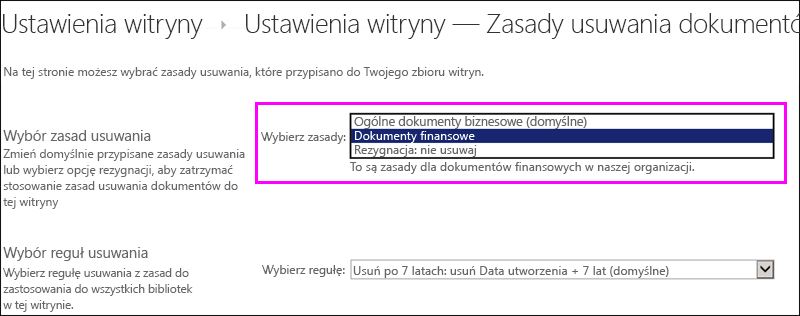
-
Aby zaprzestać korzystania z zasad, wybierz pozycję rezygnacji: zostaną usunięte notatki > Zapisz.
Jako właściciel witryny możesz można zaprzestać korzystania z zasady usuwania dokumentów, jeśli okaże się, że zasady nie są stosowane do zawartości w witrynie. Nie można jednak zaprzestać korzystania z zasad, który został oznaczony jako wymagane.
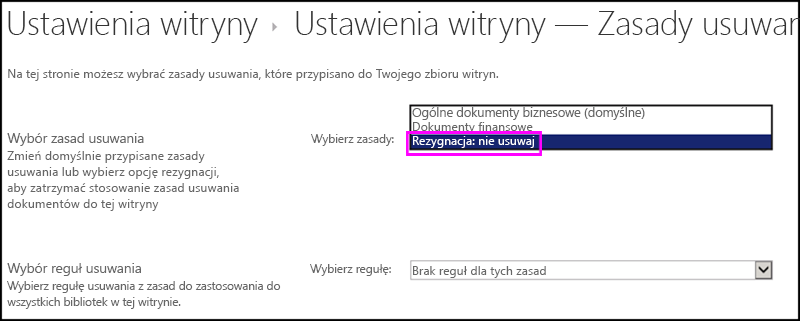
-
Dokument usunięcie zasady zastępują zasady innych
Witryny mogą używać innych zasad zachowywania i usuwania zawartości:
-
Zasady dotyczące typów zawartości dla zbioru witryn.
-
Zasady zarządzania informacjami dla listy lub biblioteki.
Jeśli zasady usuwania dokumentów odnosi się do witryny, która już używa zasady dotyczące typów zawartości lub zasad zarządzania informacjami dla listy lub biblioteki, te zasady są ignorowane zasady usuwania dokumentów w czasie działania. Jeśli inne zasady są ignorowane, zostanie wyświetlony komunikat zawartości w tej witrynie używa zasad usuwania dokumentów.
Oznacza to, że należy zaplanować dla witryny w celu użycia tylko zasady są przeznaczone dla strukturalnych zawartości (zasad zarządzania informacjami i zasady dotyczące typów zawartości) lub niestrukturalne zawartości (Zasady usuwania dokumentów), nie obu. Jeśli zrezygnujesz zasady usuwania dokumentów nie będą wyświetlane ostrzeżenia i inne typy zasad będą nadal działać.
Zasady witryny nie dotyczy zasad usuwania dokumentów.
Określanie, jeśli zasady typu zawartości są ignorowane
Jeśli została przy użyciu witryny zasady typu zawartości i można teraz zobaczyć ten komunikat, tych zasad nie są już obowiązywać. Aby przywrócić zasad typu zawartości, możesz usunąć zasady usuwania dokumentu z poziomu witryny opisane wcześniej, jeśli jest dostępna opcja rezygnacji. Jeśli istnieje możliwość zrezygnować z aplikacji, zasady usuwania dokumentów jest obowiązkowe i musisz skontaktować inspektora zgodności w organizacji.
-
W prawym górnym rogu, wybierz pozycję Ustawienia [ikona koła zębatego] > Ustawienia witryny.
-
W obszarze Administracja witryny > Szablony zasad typu zawartości.

Określanie, jeśli są ignorowane zasad zarządzania informacjami
Jeśli witryna została za pomocą zasad zarządzania informacjami i jest wyświetlany ten komunikat, tych zasad nie są już obowiązywać. Aby przywrócić zasad zarządzania informacjami, możesz usunąć zasady usuwania dokumentu z poziomu witryny opisane wcześniej, jeśli jest dostępna opcja rezygnacji. Jeśli istnieje możliwość zrezygnować z aplikacji, zasady usuwania dokumentów jest obowiązkowe i musisz skontaktować inspektora zgodności w organizacji.
-
Dla listy lub biblioteki na Wstążce > kartę Biblioteka > Ustawienia biblioteki > w obszarze uprawnienia i zarządzanie > Ustawienia zasad zarządzania informacjami.